Как ввести новый аккаунт в гугл плей. Бесплатная регистрация Google Play
Перейдите в меню устройства в раздел «Настройки». В секции «Аккаунты» нажмите на кнопку «Добавить аккаунт» - «Аккаунт Google». Перед вами появится меню, в котором будет предложено использовать существующую запись Google или создать новый аккаунт. Нажмите кнопку «Создать».
Введите имя, фамилию и желаемый ник, которые будут использоваться вами в качестве логина и пароля для входа на сервис Gmail, а также как наименование для будущего электронного ящика. Нажмите «Далее» и задайте желаемый пароль. Важно, чтобы комбинация букв и чисел была длиной не менее 8 символов. Придумав пароль, подтвердите его ввод в поле «Подтвердите пароль». Также вам может быть предложено выбрать секретный вопрос, который поможет при восстановлении доступа к учетной записи в случае утери данных. Дополнительно вы можете указать используемый вами электронный ящик, на который в случае чего придет вся необходимая информация для использования аккаунта.
После окончания ввода нужной информации выберите параметры синхронизации данных (синхронизация контактов или почты с учетной записью телефона) и нажмите «Готово». Создание учетной записи завершено. Вы можете использовать новый аккаунт для произведения загрузки приложений на устройство Android.
Установка приложений
Перейдите в магазин «Play Маркет». Если вы впервые запускаете программу на вашем устройстве Android, примите условия использования программы и нажмите «Далее». Перед вами появится перечень категорий, в которых вы можете найти нужную для скачивания программу. Вы также можете выполнить поиск по названию приложения. Функция доступна в правом верхнем углу экрана. Как только нужная программа будет найдена, нажмите кнопку «Установить», а затем «Принять», чтобы разрешить загрузку.
Как только инсталляция будет завершена, ярлык приложения появится в главном меню устройства и на рабочем столе. Если вы хотите просмотреть список всех установленных вами программ, перейдите в «Play Маркет» и нажмите на пункт контекстного меню «Мои приложения», который появится после нажатия соответствующей кнопки меню на экране или нижней панели телефона.
Если вы хотите приобрести платное приложение в «Play Маркет», после нажатия на кнопку установки программы вам будет предложено осуществить привязку имеющейся банковской карты. Для совершения оплаты укажите данные в соответствующих полях и после чего подтвердите проведение транзакции. Если оплата будет произведена, начнется установка приложения, после которой вы сможете осуществить его запуск.
Здравствуйте все, у кого есть смартфон на Андроиде, и кто хочет узнать его возможности! Если вас интересует, как создать аккаунт в Плей Маркете, я сегодня подробно расскажу каждый шаг. С помощью моих советов вы сможете с легкостью по максимуму «зарядить» ваше «чудо техники».
Как обогатить любимый Андроид
Операционная программа Андроид, пожалуй, на данный момент одна из наиболее распространенных в мире. Телефоны, планшеты и прочие устройства с этим обеспечением невероятно многофункциональны и удобны в использовании. Это оценили миллионы пользователей по всему миру. Чтобы выигрышно дополнить функционал вашего смартфона, рекомендовано пользоваться специальным приложением Play Market. Ведь оно:
- Имеет огромнейший ассортимент разнообразных программ, игровых файлов, развлекательных материалов, доступных для скачивания на платной (но не волнуйтесь, не за большие деньги) или бесплатной основе;
- Подразумевает официальность работы. Поэтому весь отображенный контент проверен разработчиками Гугла или системы Андроид. А это существенный плюс: так ваш смартфон не сможет «подхватить» какой-нибудь опасный вирус и надолго «заболеть».

Таким образом, благодаря Play Market любимый гаджет обогатится новыми играми, полезными программами, приятной музыкой и прочими интересными файлами. С ним смартфон отлично заменит домашний компьютер и сможет всегда быть с вами.
Но вот беда: вы не знаете, как пройти регистрацию. Хотите узнать, как создать аккаунт в Плей Маркете? Далее я все подробнее расскажу. Никаких проблем не будет. Это совершенно просто даже для новичка.
Обратитесь к Гуглу
Зачем нужен старый добрый Google? Все просто! Если создать учетную запись в этой поисковой системе, откроется быстрый доступ к загрузке желаемых файлов на смартфон. Созданный здесь аккаунт будет привязан и к почтовому сервису Gmail, и к другим проектам этой всемирно известной компании. Особенно важно: имея активный аккаунт, вы с легкостью пройдете на страницу Плей Маркета. Удобно, правда же? Но для начала вспомните, не проходили ли вы ранее регистрацию в одном из этих проектов:
- Google Drive;
- AdSense;
- Google Reader;
- Google+;
Не припоминаете ничего подобного? Тогда действительно нужно создавать аккаунт. Если же все-таки у вас есть учетная запись, она отобразится при входе в систему.
Создание новой учетной записи
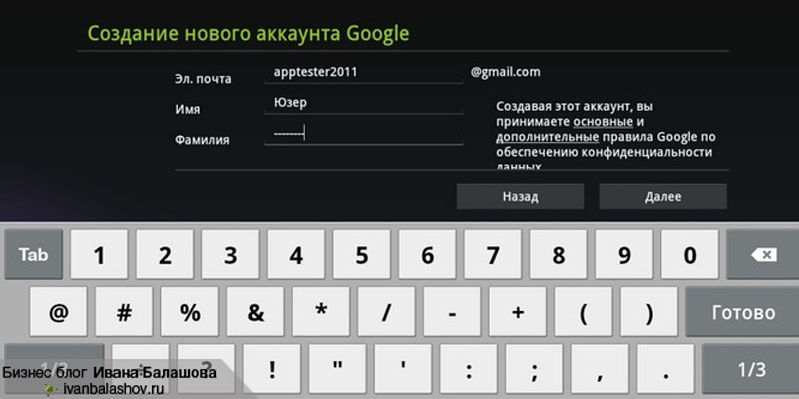
Итак, с тем, что Гугл вам необходим, я ознакомил. Перейдем к делу. Вы сейчас в этой поисковой системе? Хорошо. Значит, выполните несколько несложных манипуляций:
- Зайдите в раздел «Настройки»;
- Кликните на секцию «Аккаунты»;
- Добавьте новый аккаунт, выбрав соответствующую опцию и нажав «Создать»;
- Заполните поля, указывая такую информацию: выбранный вами ник, свои фамилию, имя, дату рождения, пол, страну, высветившийся код с картинки;
- Кликните клавишу «Далее»;
- Придумайте надежный пароль, скомбинировав числа и буквы (для безопасности ваших данных рекомендовано придумывать сложную комбинацию – не меньше, чем 8 знаков);
- Подтвердите придуманный пароль, прописав его второй раз;
- Выберите (если предложат) секретный вопрос, чтобы в будущем потеря паролей не принесла вам головную боль. Прописав ответ на такой вопрос, сможете восстанавливать утерянные сведения. Отнеситесь к этой задаче со всей ответственностью;
- Укажите имеющийся адрес электронного ящика (например, Gmail), на который придет нужная информация (если такового нет, то сначала придется создать);
- Подтвердите процедуру регистрации. Для этого зайдите во входящее письмо от Гугла. Прочитайте его внимательно и перейдите по обнаруженной там ссылке;
- Окажетесь снова на поисковом сервисе. Теперь просмотрите радушные поздравления с успешной регистрацией;
- Затем снова откройте настройки и функцию синхронизации (для соединения почты/контактов с телефоном);
- Кликните «Готово». Вот и все. С Гуглом завершили. Пришло время перейти непосредственно к «Плей Маркету».
Регистрация в любимом приложении
Без магазина Play Market вашему Андроиду не обойтись. В нем вы найдете множество приятных полезностей в виде программок, игр и приложений. Поэтому регистрация в нем – нужное дело. Приступим?
Сперва отыщите приложение в списке доступных. Не нашли? Тогда возможны две причины:
- Ваше мобильное устройство изготовлено некачественно (скорее всего, из Китая), поэтому Плей Маркет отсутствует;
- Вам меняли прошивку, что удалила имеющееся приложение.
Но для волнения нет причин. Загрузите установочный файл APK и откройте.
Плей Маркет присутствует прямо на рабочем столе? Нажмите на него. Если вы еще не запускали программу, сделайте это. Обязательно примите условия пользовательского соглашения. По завершению инсталляции увидите отображение ярлыка магазина в интерфейсе вашего мобильного телефона или планшета.

Снова откройте приложение. Увидите открывшееся окно с предложением «Добавить аккаунт Гугл». Но вы ведь уже это сделали, не так ли? Поэтому жмите клавишу «Существующий», вводите придуманные вами ранее данные, а именно – пароль и логин электронной почты сервиса Google . После того, как данные были правильно введены, приложение загрузится. И теперь все услуги – платные или бесплатные в вашем распоряжении.
Качайте, как говорится до «не хочу». Наслаждайтесь приятными преимуществами использования устройства на операционке Андроид .
Как видите, дорогие читатели, ничего сложного нет. Единожды зарегистрировавшись в системе Гугл, у вас появится кратчайший путь доступа к множеству его сервисов. Надо будет просто дублировать пароль при входе в каждый из проектов. Надеюсь, я помог вам на шаг приблизиться к обновлению вашего смартфона. Пользуйтесь магазином Плей Маркет с удовольствием и на благо жизни по высоким технологиям!
Находите эту статью весьма интересной? Пригодилась? Расскажите о ней френдам из ваших соцсетей! И присоединяйтесь к ряду подписчиков блога! До скорого свидания!
С уважением, Иван Балашов!
Чтобы использовать все возможности операционной системы Андроид, пользователями устанавливается большое количество различных приложений с помощью встроенного сервиса Гугл Плей Маркет . В этой системе находится большое количество игр, программ, книг и других продуктов от компаний-разработчиков по всей планете. Причем, они могут быть как платными, так и бесплатными.
Независимо от того, что большая часть продукции предоставлена пользователям совершенно бесплатно, возможность доступа к Google Плей Маркету открыта только при осуществлении входа в аккаунт, который привязан к сервису Гугл. Для вашей учетной записи в автоматическом режиме будет определено, с какого устройства выполняется процедура входа, а также синхронизируются сведения о приложениях. Кроме того, еще одним важным аспектом является возможность покупки платных программ. В учетных записях пользователей вписывается информация о данных платежей.
Таким образом, регистрация учетной записи необходима, так или иначе, если вы пользуетесь смартфоном с операционной системой Андроид. Итак, как зарегистрироваться в Google Play Маркете?
Регистрируемся в сервисе с помощью телефона
- Когда ваш телефон с операционной системой Андроид будет включен, в перечне установленных приложений высветится иконка Гугл Плей. Необходимо открыть его. При этом необходимо зарегистрировать новый аккаунт, или выполнить процедуру авторизации в старом. Чтобы сделать первое действие, следует выбрать новую вкладку.
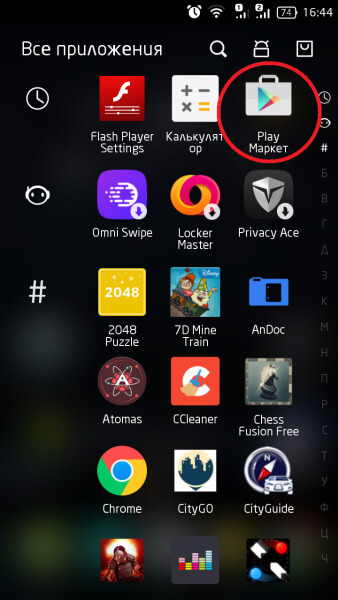
- В следующей графе необходимо ввести полное имя и перейти к следующему шагу.
- Далее нужно придумать данные логина для почтового аккаунта Гугл. Следует учесть то, что большинство простых ников занято, ввиду чего необходимо постараться выдумать имя латиницей, которое будет уникальным для вас. Когда вы введете его, системой в автоматическом режиме будет осуществлена проверка логина (занят он или свободен), по результатам которой вам высветится соответствующее сообщение от сервиса.
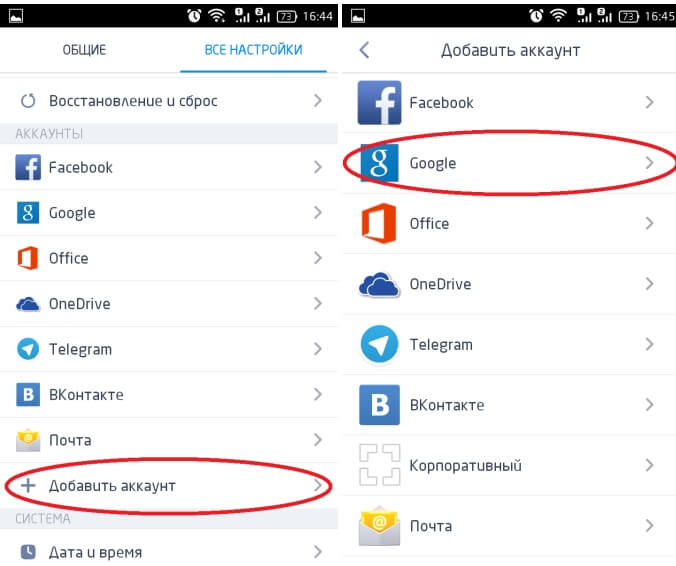
- Затем необходимо выполнить ввод пароля.
Будьте внимательны! Следует использовать как большие, так и обычные буквы, причем обязательно латиницей, а также с использованием цифр. В таком случае, взлом с помощью автоматических программ будет минимальным.
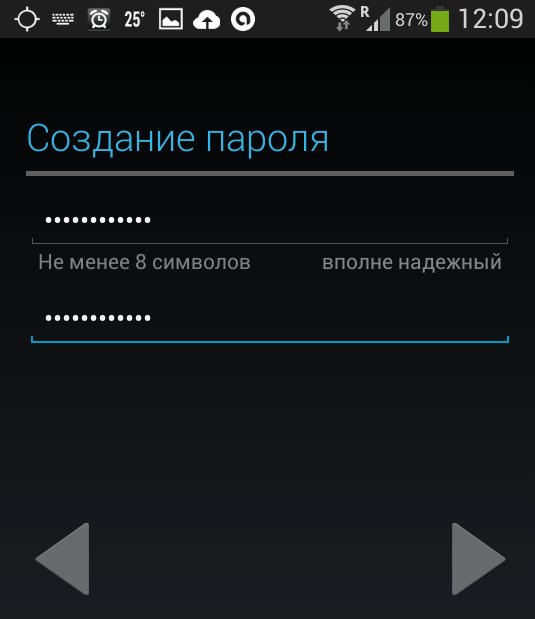
- После этого нужно повторить ввод пароля и указать сведения о секретном вопросе (можно взять готовый вариант или прописать свои вопросы и ответы на них).
Будьте внимательны! При ответе будут учитываться данные регистра символов во введенном пароле.
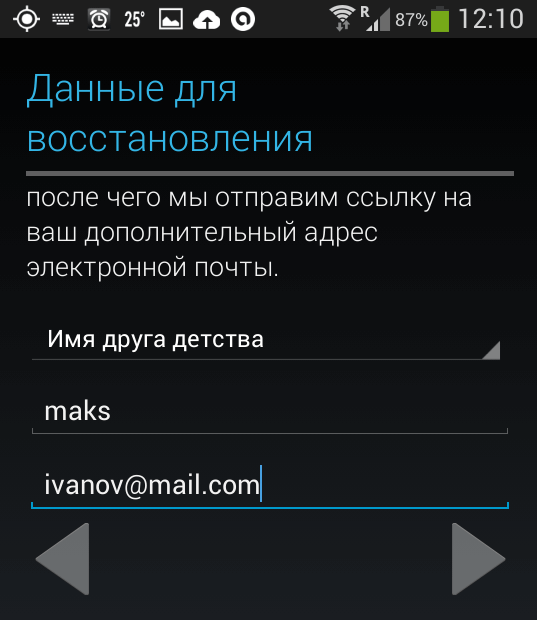
Завершение регистрации
В качестве дополнительной информации указывается также еще одни почтовый ящик, который можно использовать при восстановлении основного.
Затем у вас появится полноценная возможность стать участником социальных сетей Гугл и активации сервиса автозагрузки (фотоснимки с вашего телефона с Андроид в автоматическом порядке), а также встроенного «мессенджера» (групповой чат с теми пользователями, кто вам уже знаком). В случае если это для вас не актуально, нажмите на соответствующую графу.
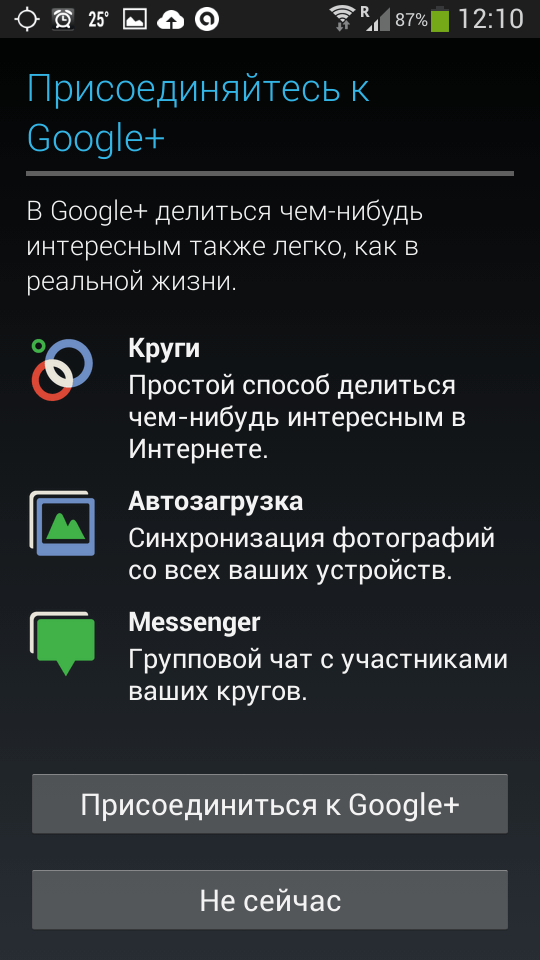
Кроме того, необходимо осуществить подписку или отказ от рассылок новостей, а также выполнить ввод капчи.
Чтобы покупать приложения в Гугл Плей, следует заполнить сведения о вашей банковской карточке. В последней графе регистрационного поля высветится окно, в котором можно активировать резервное копирование вашего аккаунта.
Когда все это будет сделано, пользователь в автоматическом режиме попадает на сервис, где он сможет загрузить или приобрести любое приложение.
В официальном магазине Google Play представлены сотни тысяч самых разнообразных приложений для устройств, работающих под управлением операционной системы Android. Но чтобы загружать новые игры или полезное ПО на ваш гаджет, необходимо настроить свой аккаунт в Google-магазине.
Для работы с магазином Google Play вам потребуется учётная запись Google - единый пропуск ко всем сервисам компании, или наличие электронного почтового ящика «@gmail.com» - к почте на Gmail аккаунт Google прилагается автоматически. Если ни аккаунта, ни почтового ящика в вашем распоряжении нет, регистрацию можно осуществить прямо из магазина Google Play при первом запуске.
1. Откройте приложение Google Play и выберите пункт «Или создайте новый аккаунт».
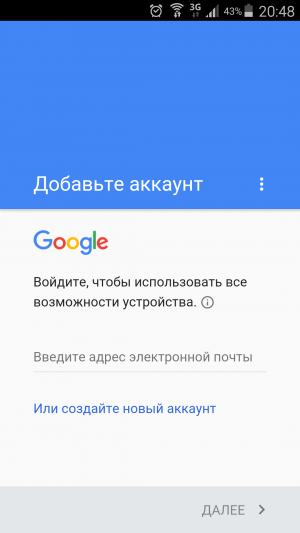
Введите имя и фамилию (можно на русском языке). Данные могут быть как реальными, так и вымышленными. После окончания ввода нажмите «Готово».
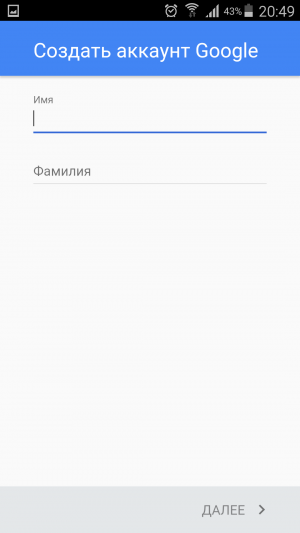
2. На следующем этапе выберите имя пользователя, которое одновременно будет служить адресом электронной почты Gmail.
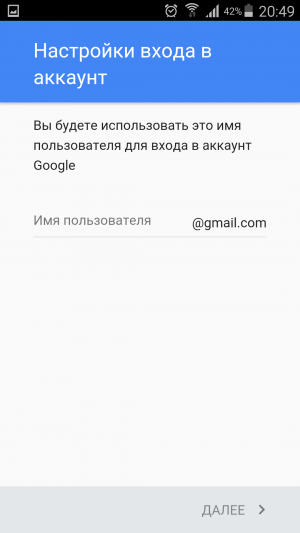
Имя пользователя может состоять только из латинских букв, цифр и некоторых символов: точки, тире и подчёркивания. Придумывая логин скорее всего придётся проявить фантазию: множество имён уже зарегистрировано, и сервис не позволит вам зарегистрировать имя-дубль.
3. После успешного выбора имени Google Play предложит создать пароль, который будет использоваться для входа во все сервисы Google.
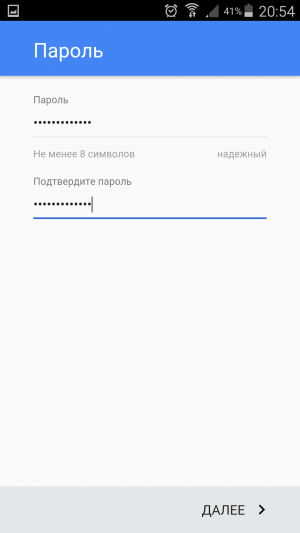
Минимальная длина пароля - 8 символов. Это могут быть латинские буквы и цифры, а также тире, точка, подчёркивание, скобки и некоторые другие спецсимволы.
После ввода пароля, Google автоматически определит его надёжность по нескольким критериям:
- использование спецсимволов;
- использование цифр;
- комбинирование букв в ВЕРХНЕМ и нижнем регистрах.
Чтобы избежать ошибки при вводе, а значит и в запоминании пароля, его потребуется ввести дважды, после чего нажать «Готово».
4. Для безопасного управления аккаунтом Google (например, восстановления или изменения пароля) предусмотрена его привязка к номеру мобильного телефона. Если вы не готовы предоставить такие данные, это можно будет сделать позже, а пока выбрать для этого пункта «Пропустить».
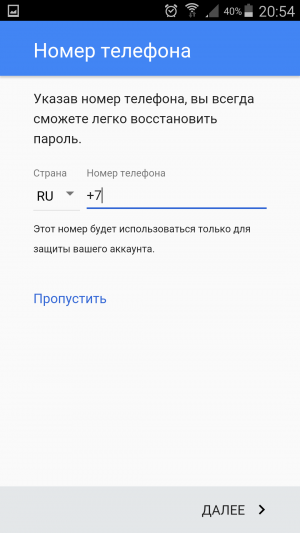
Или же укажите действующий номер мобильного телефона, на который в течение пары минут придёт SMS с проверочным кодом. Если SIM-карта находится в том же устройстве, с которого происходит регистрация аккаунта, процесс продолжится автоматически, а если устройства разные - код придётся ввести вручную.
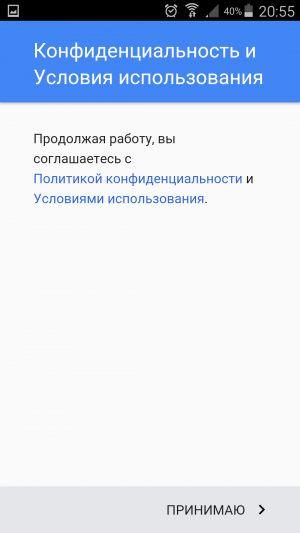
Согласитесь с условиями лицензионного соглашения, и, при необходимости, отметьте пункты новостной рассылки Google и резервного копирования данных аккаунта.
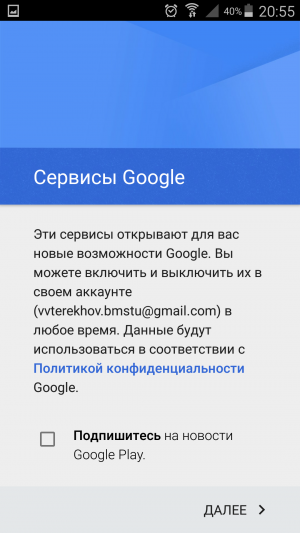
5. Если вы планируете скачивать из Google Play не только бесплатные приложения, необходимо выбрать, как вы будете расплачиваться за покупки: банковской картой или со счёта в PayPal.
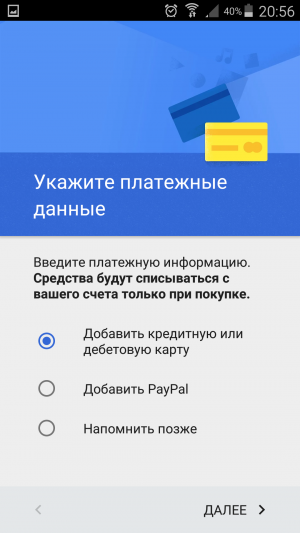
При выборе пункта «Добавить кредитную или дебетовую карту» потребуется указать её полные реквизиты: номер, срок действия, CVV-код (три цифры с обратной стороны карты рядом с подписью владельца). Также система запросит почтовый адрес.
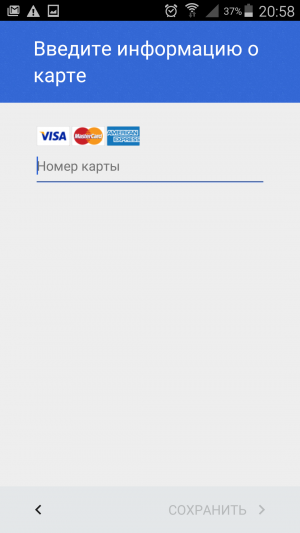
Для совершения покупок с помощью PayPal необходимо указать логин и пароль этого сервиса.
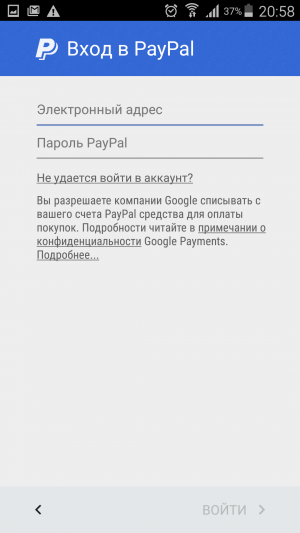
6. Вход в только что созданный аккаунт выполнится автоматически и магазин приложений Google Play сразу же откроется с активированной учётной записью. Регистрация завершена, можно приступать к загрузке приложений и игр.
Возможные проблемы
Если на заключительном этапе регистрации система выдаст ошибку входа в учётную запись, попробуйте повторить ввод пароля, а в случае неудачи - выполнить вход не через приложение, а
Крайне редко пользователи устройств андроид игнорируют все возможности сети Интернет. Разработчик мобильной платформы Android — компания Google, активно развивает все свои сервисы, объединяя их в единую систему.
Поэтому стоит создать аккаунт в гугле для андроид и пользователю откроется доступ со своей учетной записи ко всем сервисам, что может предложить разработчик.
Инструкция по созданию аккаунта на андроид
Для пользователей устройств Android регистрация в большинстве случаев начинается через Play Market - специализированный магазин приложений.
Если пользователь впервые регистрируется в системе Google, лучше всего пройти по адресу https://accounts.google.com/signup?hl=ru, и заполнить предложенную форму. В результате у вас появится профиль в почтовом сервисе Gmail.
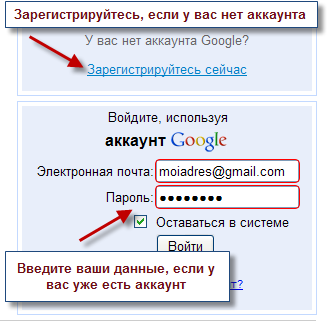
Опишем как создать аккаунт на андроид:

Как сменить или добавить учетную запись в Play Market
При желании можно изменить свою учетную запись в Play Market на своем Android-устройстве, под которой программа заходит в автоматическом режиме.
Как добавить аккаунт на андроид если регистрация в Gmail уже была произведена:
- войти в «Настройки».
- затем в «Аккаунты».
- через клавишу «Добавить аккаунт» внести новые данные.
Настройка профиля в Google Play
Произвести настройку своей учетной записи в гугл можно как через планшет или смартфон с мобильной платформой Android, так и через любой персональный компьютер с доступом в сеть Интернет.
Широкие возможности настройки позволят вам оптимизировать работу, запрещая или разрешая автоматическое обновление приложений или производя любые другие настройки. На мобильном устройстве для этого нужно только зайти в плей маркет и автоматически наладится связь с вашей учетной записью.
Но также можно зайти с персонального компьютера на любой сервис этого производителя и произвести настройку там. При этом возможности настройки могут быть общими для всех сервисов и отличаться в зависимости от их назначения.
